Šajā tēmā ir paskaidrots, kā eksportēt teksta failus, izmantojot eksportēšanas vedni programmā Microsoft Access.
Iespējamās darbības
Īsumā par teksta failu eksportēšanu
Varat eksportēt datus no programmas Access dažādos formātos, tostarp eksportēt Excel, Word un SharePoint sarakstus. Tomēr var rasties vajadzība eksportēt datus programmā, kas izmanto tādu failu formātu, kādu programma Access neatbalsta. Šādā gadījumā, ja mērķa programma var izmantot teksta (.txt) failus, varat eksportēt datus teksta formātā un atvērt izveidoto failu otrajā programmā.
Varat eksportēt tabulas, vaicājumus, formas un atskaites kā teksta failus. Varat arī eksportēt atlasītu datu lapas skata daļu. Kad eksportējat tabulas un vaicājumus, jums ir iespēja eksportēt visu objektu vai tikai datus bez papildu formatējuma.
Operācijas beigās programma Access izveidos teksta failu (*.txt). Ja izvēlēsities ignorēt formatējumu, varēsit izveidot šādus failus: teksta fails ar atdalītājiem vai fiksēta platuma teksta fails. Ja izvēlēsities eksportēt formatētus datus, programma Access mēģinās izmantot formātu, kas ir pēc iespējas līdzīgāks avota objekta izkārtojumam.
Eksportēšanas vednis var izveidot tālāk norādītos teksta failu veidus.
-
Norobežoti faili. Norobežotā failā (saukts arī par atdalīto vērtību failu) katrs ieraksts tiek parādīts atsevišķā rindā un lauki ir atdalīti ar vienu rakstzīmi, ko sauc par norobežotāju. Kā norobežotāju var izmantot jebkuru rakstzīmi, kas netiek parādīta lauka vērtībās, piemēram, komatu vai semikolu.
1,Company A,Anna,Bedecs,Owner
2,Company C,Thomas,Axen,Purchasing Rep
3,Company D,Christina,Lee,Purchasing Mgr.
4,Company E,Martin,O’Donnell,Owner
5,Company F,Francisco,Pérez-Olaeta,Purchasing Mgr.
6,Company G,Ming-Yang,Xie,Owner
7,Company H,Elizabeth,Andersen,Purchasing Rep
8,Company I,Sven,Mortensen,Purchasing Mgr.
9,Company J,Roland,Wacker,Purchasing Mgr.
10,Company K,Peter,Krschne,Purchasing Mgr.
11,Company L,John,Edwards,Purchasing Mgr.
12,Company M,Andre,Ludo,Purchasing Rep
13,Company N,Carlos,Grilo,Purchasing RepOpcija izveidot norobežotu failu ir pieejama tikai tad, ja eksportējat tabulas vai vaicājuma saturu bez formatējuma. Norobežots fails ietver visus tā objekta ierakstus un laukus, kas ir faila izveides pamatā. Paslēptās kolonnas un filtrētās rindas tiek eksportētas kopā ar visiem pārējiem datiem.
-
Noteikta platuma faili. Fiksēta platuma failā katrs ieraksts tiek parādīts atsevišķā rindā un katra lauka platums paliek konsekvents visos ierakstos. Citiem vārdiem sakot, katra ieraksta pirmais lauks vienmēr var būt septiņas rakstzīmes garš, katra ieraksta otrais lauks vienmēr var būt 12 rakstzīmes garš utt. Ja lauka faktiskās vērtības atšķiras dažādos ierakstos, tās vērtības, kuru platums ir nepietiekams, tiks papildinātas ar noslēdzošajām atstarpēm.
1 Company A Anna Bedecs Owner
2 Company C Thomas Axen Purchasing Rep
3 Company D Christina Lee Purchasing Mgr.
4 Company E Martin O’Donnell Owner
5 Company F Francisco Pérez-Olaeta Purchasing Mgr.
6 Company G Ming-Yang Xie Owner
7 Company H Elizabeth Andersen Purchasing Rep
8 Company I Sven Mortensen Purchasing Mgr.
9 Company J Roland Wacker Purchasing Mgr.
10 Company K Peter Krschne Purchasing Mgr.
11 Company L John Edwards Purchasing Mgr.
12 Company M Andre Ludo Purchasing Rep
13 Company N Carlos Grilo Purchasing RepOpcija izveidot fiksēta platuma failu ir pieejama tikai tad, ja eksportējat tabulas vai vaicājuma saturu bez formatējuma. Fiksēta platuma fails ietver visus tā objekta ierakstus un laukus, kas ir faila izveides pamatā. Paslēptās kolonnas un filtrētās rindas tiek eksportētas kopā ar visiem pārējiem datiem.
-
Formatēti faili Formatētā failā saturs tiek kārtots režģī, izmantojot pārnesumzīmes (-) un vertikālās svītras (|). Ieraksti tiek parādīti kā rindas, un lauki tiek parādīti kā kolonnas. Lauku nosaukumi tiek parādīti pirmajā rindā.
--------------------------------------------
| ID | E-mail Address |
--------------------------------------------
| 1 | nancy@northwindtraders.com |
--------------------------------------------
| 2 | andrew@northwindtraders.com |
--------------------------------------------
| 3 | jan@northwindtraders.com |
--------------------------------------------
| 4 | mariya@northwindtraders.com |
--------------------------------------------
| 5 | steven@northwindtraders.com |
--------------------------------------------
| 6 | michael@northwindtraders.com |
--------------------------------------------
| 7 | robert@northwindtraders.com |
--------------------------------------------
| 8 | laura@northwindtraders.com |
--------------------------------------------
| 9 | anne@northwindtraders.com |
--------------------------------------------Opcija izveidot formatētu failu ir pieejama tikai tad, ja izvēlaties eksportēt tabulas, vaicājuma, formas vai atskaites datus kopā ar formatējumu. Formatētā failā tiek iekļauti tikai tie ieraksti un lauki, kas ir iekļauti avota objektā vai parādīti pašreizējā skatā. Paslēptas kolonnas un filtrētas rindas netiek eksportētas.
Datu eksportēšana teksta failā
Lai eksportētu datus teksta faila formātā, ir jāveic tālāk norādītās darbības.
-
Avota datu bāzes atvēršana un pārskatīšana
-
Eksportēšanas vedņa darbību izpilde
-
Eksportēšanas iestatījumu saglabāšana un teksta faila pārskatīšana
Nākamajās darbību kopās ir paskaidrots, kā veikt katru uzdevumu.
Avota datu bāzes atvēršana un pārskatīšana
-
Atveriet avota datu bāzi programmā Access.
-
Navigācijas rūtī atlasiet objektu, kas ietver eksportējamos datus. Varat eksportēt tabulu, vaicājumu, formu vai atskaiti.
Piezīme.: Vienā eksportēšanas operācijā varat eksportēt tikai vienu datu bāzes objektu. Ja eksportēsit formu vai datu lapu, kurā ietvertas apakšformas vai apakšdatu lapas, tiks eksportēta tikai galvenā forma vai datu lapa. Eksportēšanas darbības jāatkārto katrai apakšformai un apakšdatu lapai, ko vēlaties skatīt teksta failā. Savukārt, kad eksportējat atskaiti, tajā iekļautās apakšformas un apakšatskaites tiek eksportētas kopā ar galveno atskaiti.
-
Pārskatiet avota datus, lai pārliecinātos, vai tajos nav kļūdu indikatoru vai kļūdu vērtību.
Ja datos ir kļūdas, novērsiet tās pirms datu eksportēšanas. Pretējā gadījumā teksta failā tiks parādītas nulles vērtības.
-
Ja avota objekts ir tabula vai vaicājums, izlemiet, vai vēlaties eksportēt datus ar objekta formatējumu vai bez tā.
Šis lēmums ietekmēs trīs aspektus — izveidotā teksta faila veidu, eksportējamo datu apjomu un datu parādīšanas formātu. Tālāk sniegtajā tabulā ir aprakstīts formatētu un neformatētu datu eksportēšanas iznākums.
Formatētu datu eksportēšana
Avota objekts
Iegūtais faila tips
Lauki un ieraksti
Formatēšana
Nē
Jābūt tabulai vai vaicājumam.
Norobežots fails vai fiksēta platuma fails
Tiek eksportēti visi tā objekta lauki un ieraksti, kas ir faila izveides pamatā.
Eksportēšanas operācijas laikā tiek ignorēti rekvizīta Formāts iestatījumi.
Uzmeklēšanas laukos tiek eksportētas tikai uzmeklēšanas ID vērtības.
Jā
Var būt tabula, vaicājums, forma vai atskaite.
Formatēts fails
Tiek eksportēti tikai tie lauki un ieraksti, kas ir parādīti pašreizējā skatā vai avota objektā.
Vednis ievēro rekvizīta Formāts iestatījumus katrā kolonnā.
Bagātināta teksta formatējums tiek ignorēts.
Uzmeklēšanas laukos tiek eksportētas uzmeklēšanas vērtības.
Hipersaites teksta failā var būt aprautas.
-
Lai eksportētu tikai tabulas, vaicājuma vai formas daļu, atveriet objektu datu lapas skatā un pēc tam atlasiet tikai vajadzīgos ierakstus.
Eksportēšanas vedņa darbību izpilde
-
Access navigācijas rūtī ar peles labo pogu noklikšķiniet uz avota objekta, norādiet uz Eksportēt un pēc tam noklikšķiniet uz Teksta fails. Varat arī palaist vedni Eksportēt — teksta fails, navigācijas rūtī iezīmējot avota objektu un pēc tam cilnes Ārējie dati grupā Eksportēt noklikšķinot uz Teksta fails.
Programma Access atvērs dialoglodziņu Eksportēt — teksta fails.
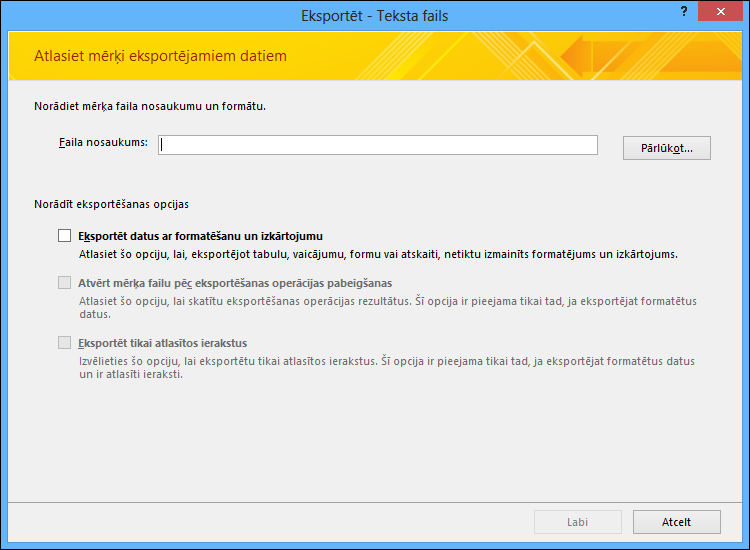
-
Dialoglodziņā Eksportēt — teksta fails akceptējiet vai mainiet Access piedāvāto teksta faila nosaukumu.
-
Ja eksportējat tabulu vai vaicājumu un vēlaties eksportēt datus ar formatējumu un izkārtojumu, atzīmējiet izvēles rūtiņu Eksportēt datus ar formatēšanu un izkārtojumu. Ja eksportējat formu vai atskaiti, šī opcija vienmēr ir atlasīta, bet tiek parādīta pelēkota.
Piezīme.: Ja neatzīmēsit pirmo izvēles rūtiņu, nevarēsit atzīmēt arī otro vai trešo izvēles rūtiņu.
-
Lai pēc eksportēšanas operācijas pabeigšanas skatītu teksta failu, atzīmējiet izvēles rūtiņu Atvērt mērķa failu pēc eksportēšanas operācijas pabeigšanas.
-
Ja avots ir datu lapa un pirms eksportēšanas sākšanas atlasījāt ierakstus atvērtajā datu lapā, varat atzīmēt izvēles rūtiņu Eksportēt tikai atlasītos ierakstus. Tomēr, ja vēlaties eksportēt visus datu lapas skatā ietvertos ierakstus, neatzīmējiet šo izvēles rūtiņu.
Piezīme.: Šī izvēles rūtiņa nebūs pieejama (būs pelēkota), ja nebūs atlasīts neviens ieraksts avota datu lapā vai ja avots nebūs datu lapa.
-
Noklikšķiniet uz Labi.
-
Ja teksta fails, ko norādāt 2. darbībā, jau pastāv, programma Access piedāvās pārrakstīt failu. Noklikšķiniet uz Jā, lai pārrakstītu, vai noklikšķiniet uz Nē, lai atgrieztos dialoglodziņā Eksportēt — teksta fails un norādītu citu nosaukumu.
Svarīgi!: Datus nevar pievienot esošam teksta failam.
-
Ja eksportējat datus ar formatējumu un izkārtojumu, saņemsit aicinājumu izvēlēties kodējumu, ko izmantot faila saglabāšanai. Piekrītiet noklusējuma kodējumam vai atlasiet vajadzīgo opciju un pēc tam noklikšķiniet uz Labi.
Programma Access eksportēs datus un parādīs statusu vedņa pēdējā lapā.
-
Ja izvēlēsities eksportēt datus bez formatējuma vai izkārtojuma, tiks sākts teksta eksportēšanas vednis un jūs saņemsit aicinājumu atlasīt izveidojamā teksta faila veidu. Noklikšķiniet uz Norobežots vai Fiksēts platums un pēc tam noklikšķiniet uz Tālāk.
Izvēle parasti ir atkarīga no sistēmas, kurā strādāsit ar eksportētajiem failiem. Dažās programmās var izmantot norobežotus failus, savukārt citās programmās var izmantot gan norobežotus, gan fiksēta platuma failus. Ja lietotājiem ir jāskata dati, ņemiet vērā, ka daudz vieglāk ir lasīt fiksēta platuma failu, nevis norobežotu failu.
-
Atkarībā no iepriekšējā darbībā veiktās izvēles izmantojiet kādu no tālāk norādītajām sadaļām.
-
Norobežots
-
Sadaļā Izvēlieties norobežotāju, kas atdala laukus atlasiet vai norādiet rakstzīmi, kas norobežo laukus, — Tabulēšanas rakstzīme, Semikols, Komats, Atstarpe vai Cits.
-
Lai teksta failā tiktu ietverti lauku nosaukumi, atzīmējiet izvēles rūtiņu Iekļaut lauku nosaukumus pirmajā rindā.
-
Sarakstā Teksta kvalifikators atlasiet teksta kvalifikatoru (rakstzīmi, kas tiek izmantota teksta vērtību apvilkšanai). Ja avota datos ir iekļauti vairākvērtību lauki un kā norobežojošo rakstzīmi izvēlaties semikolu, ir ļoti svarīgi atlasīt teksta kvalifikatoru, jo vērtību saraksta apvilkšana ar vienpēdiņu vai dubultpēdiņu pāri palīdz noturēt vērtību saraksta vērtības kopā.
-
-
Fiksēts platums
-
Pārskatiet un novietojiet vertikālās svītras, kas atdala laukus. Ja nepieciešams, ritiniet uz labo pusi, lai skatītu visus laukus.
-
-
-
Vedņa pēdējā lapā varat rediģēt teksta faila nosaukumu un ceļu. Varat arī atstāt šos iestatījumus nemainītus un noklikšķināt uz Tālāk.
-
Noklikšķiniet uz Pabeigt. Programma Access eksportēs datus un parādīs eksportēšanas operācijas statusu vedņa pēdējā lapā.
Kas vēl būtu jāzina par importēšanu?
-
Informāciju par to, kā saglabāt informāciju par eksportēšanu atkārtoti izmantojamā specifikācijā, skatiet rakstā Importēšanas vai eksportēšanas operācijas detaļu saglabāšana specifikācijas veidā.
-
Informāciju par to, kā izpildīt saglabātās eksportēšanas specifikācijas, skatiet rakstā Saglabātās importa vai eksporta operācijas palaišana.
-
Papildinformāciju par to, kā ieplānot specifikācijas palaišanu noteiktos laikos, skatiet rakstā Importēšanas vai eksportēšanas operācijas plānošana.
-
Papildinformāciju par to, kā mainīt specifikācijas nosaukumu, izdzēst specifikācijas vai atjaunināt avota failus specifikācijās, skatiet rakstā Datu uzdevumu pārvaldība.
Problēmu novēršana, ja teksta failā trūkst vērtību vai ir nepareizas vērtības
Šajā tabulā ir aprakstīti dažādi veidi, kā novērst biežāk sastopamās kļūdas.
Padoms.: Ja konstatējat, ka trūkst tikai dažu vērtību, izlabojiet tās Excel failā. Pretējā gadījumā izlabojiet avota objektu Access datu bāzē un pēc tam atkārtojiet eksportēšanas operāciju.
|
Problēma |
Apraksts |
|
Trūkstoši lauku nosaukumi |
Fiksēta platuma failā trūkst lauku nosaukumu. Manuāli pievienojiet tos teksta failā. Norobežotā failā lauku nosaukumi tiks iekļauti, ja vednī atzīmēsit izvēles rūtiņu Iekļaut lauku nosaukumus pirmajā rindā. |
|
Vairākvērtību lauku attēlojums |
Pēc noklusējuma lauki, kas atbalsta vairākas vērtības, tiek eksportēti kā ar semikoliem (;) atdalītu un ar dubultpēdiņām ("") apvilktu vērtību saraksts. Ja kā lauku norobežotāju iestatīsit semikolu un mainīsit teksta kvalifikatora vērtību uz Nav, katra vērtība vairākvērtību sarakstā var tikt parādīta kā piederīga atsevišķam laukam. Vai nu mainiet norobežotāja iestatījumus un vēlreiz veiciet eksportēšanas darbības, vai arī manuāli apvelciet teksta faila vairākvērtību lauka vērtības ar dubultpēdiņām. |
|
Trūkstoši attēli, objekti un pielikumi |
Grafiskie elementi (piemēram, logotipi, OLE objektu lauku saturs un pielikumi, kas ir avota datu daļa) netiek eksportēti. |
|
Trūkstoša diagramma |
Eksportējot formu vai atskaiti, kurā ir Microsoft Graph objekts, diagrammas objekts netiek eksportēts. |
|
Trūkstošas izteiksmes |
Teksta failā netiek eksportēta izteiksme, kas tiek izmantota vērtību aprēķināšanai. Tiek eksportēti tikai izteiksmju rezultāti. Pēc eksportēšanas darbību veikšanas manuāli pievienojiet formulu teksta failā. |
|
Trūkstošas apakšformas un apakšdatu lapas |
Eksportējot formu vai datu lapu, eksportēta tiek tikai galvenā forma vai datu lapa. Atkārtojiet eksportēšanas darbības katrai apakšformai un apakšdatu lapai, ko vēlaties ietvert teksta failā. |
|
Jā/nē laukos tiek parādītas vērtības 1 un 0 |
Kad eksportējat datus uz norobežotu vai fiksēta platuma failu, vērtības Jā/nē laukos tiek parādītas kā 1 (Patiess vai Jā) un 0 (Aplams vai Nē). Lai labotu vērtības, teksta failā veiciet meklēšanas un aizstāšanas darbību. |
|
Nulles vērtības |
Pārbaudiet avota failu, lai pārliecinātos, vai atbilstošā vērtība avota laukā tiek parādīta pareizi. Ja redzat kļūdas vērtību vai neatbalstītu vērtību, izlabojiet avotu un pēc tam vēlreiz mēģiniet eksportēt datus. |










